Linux Tig 使用指南
· 阅读需 2 分钟
安装 Tig
Tig 可以在大多数 Linux 发行版以及 macOS 上通过包管理器安装。以下是一些常见系统的安装方法
Ubuntu/Debian
sudo apt-get install tig
Fedora
sudo dnf install tig
macOS (使用 Homebrew)
brew install tig
安装完成后,你可以通过在任何 Git 仓库目录下运行 tig 命令来启动它。
基础使用
启动 Tig 后,默认视图是当前仓库的提交历史。你将看到每个提交的哈希值、作者、日期和提交消息。
导航
- 使用上下箭头键
↑和↓来在提交列表中上下移动。 - 按
Enter查看选中提交的详细变更内容。
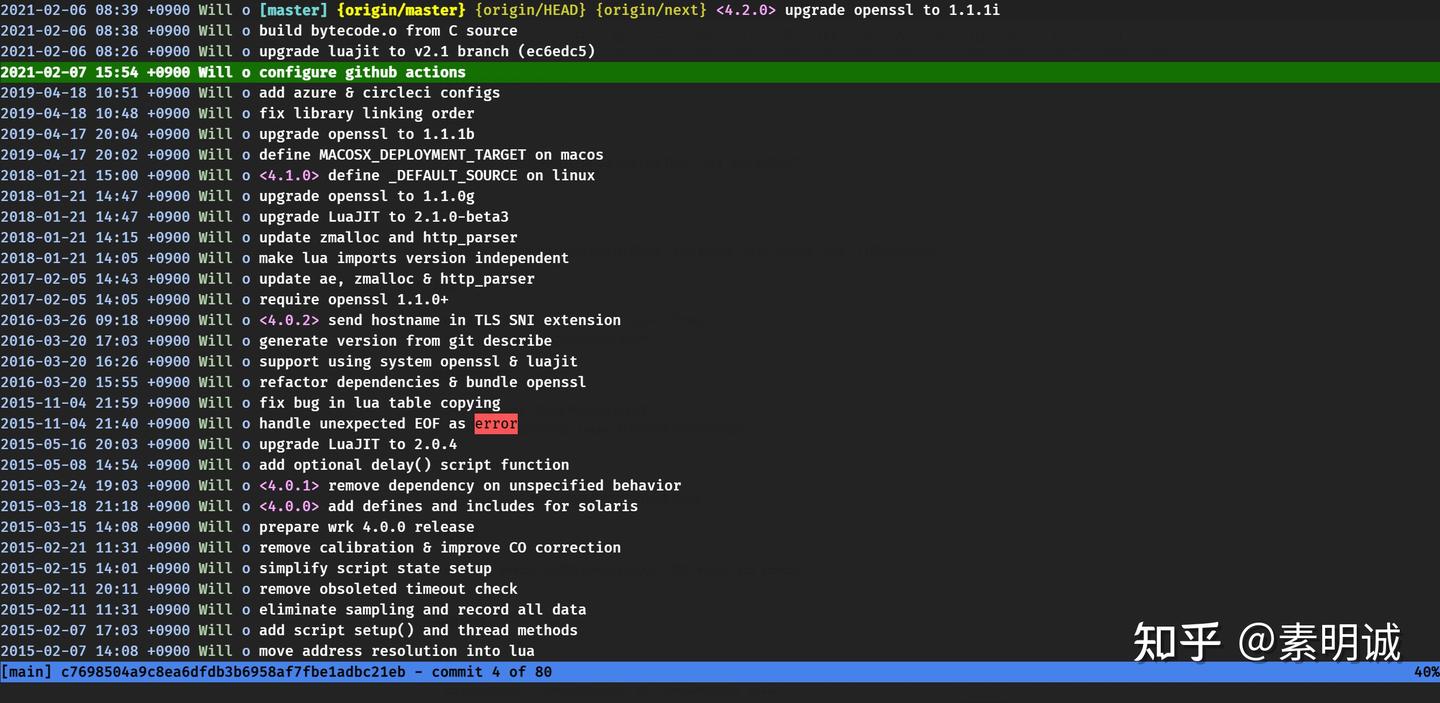
查看分支和标签
- 运行
tig refs显示所有的分支和标签。 - 选中任一分支或标签并按
Enter可查看该引用的提交历史。
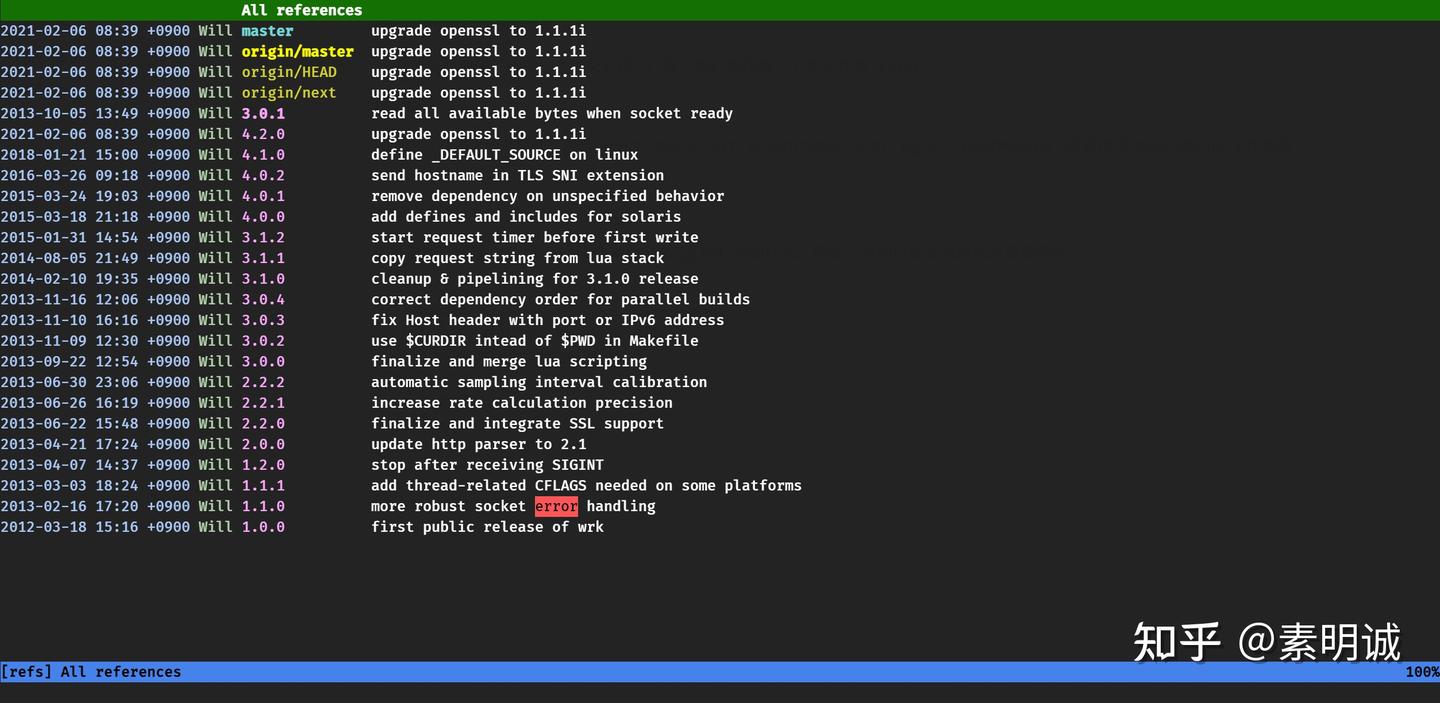
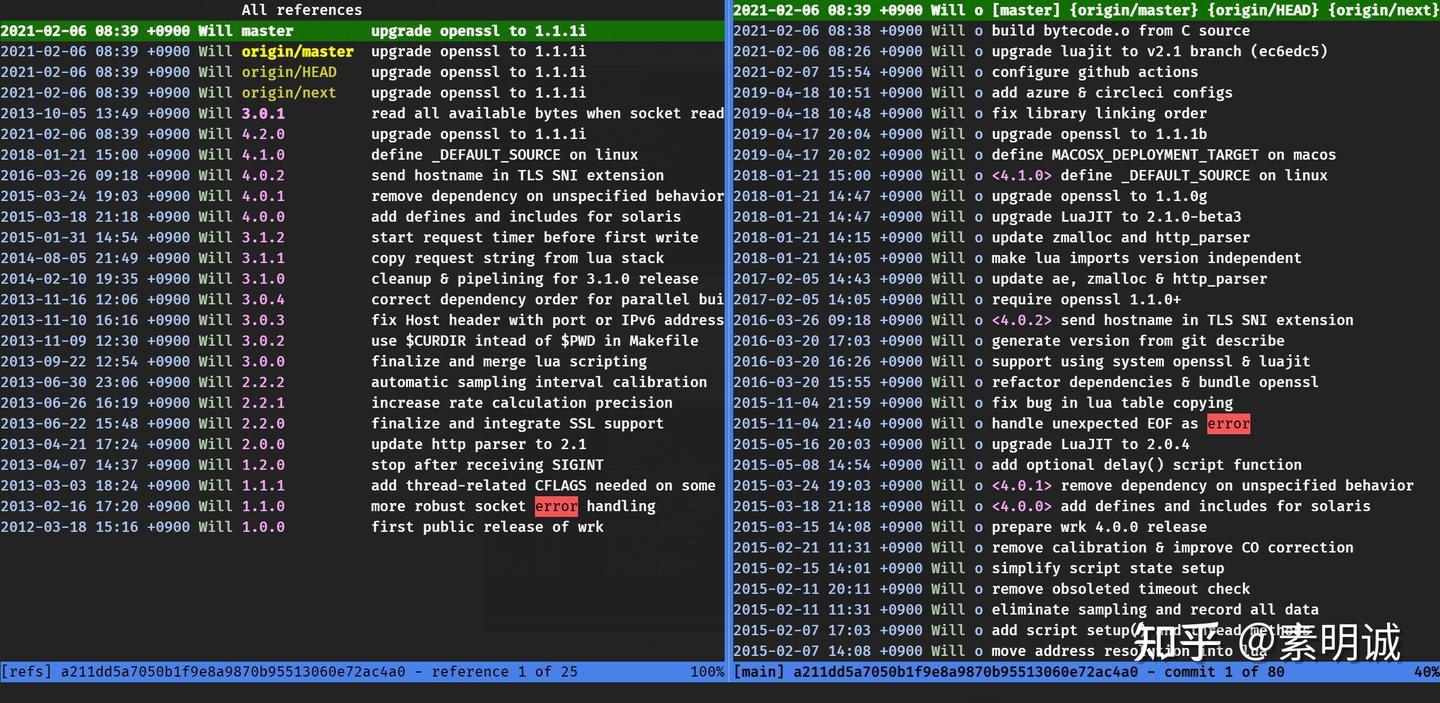
查看特定文件的历史
- 运行
tig <文件路径>可查看指定文件的提交历史。
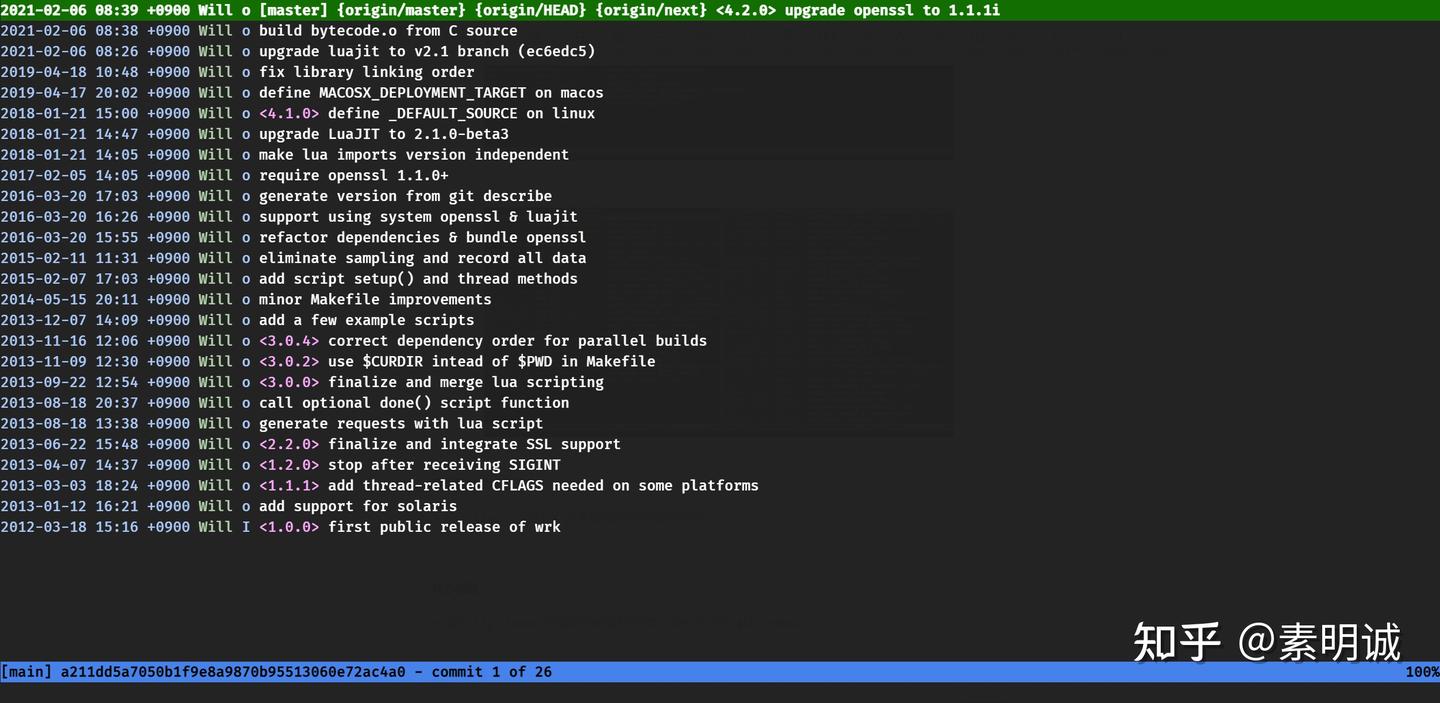
状态视图
- 运行
tig status可查看当前仓库的状态,类似于运行git status。
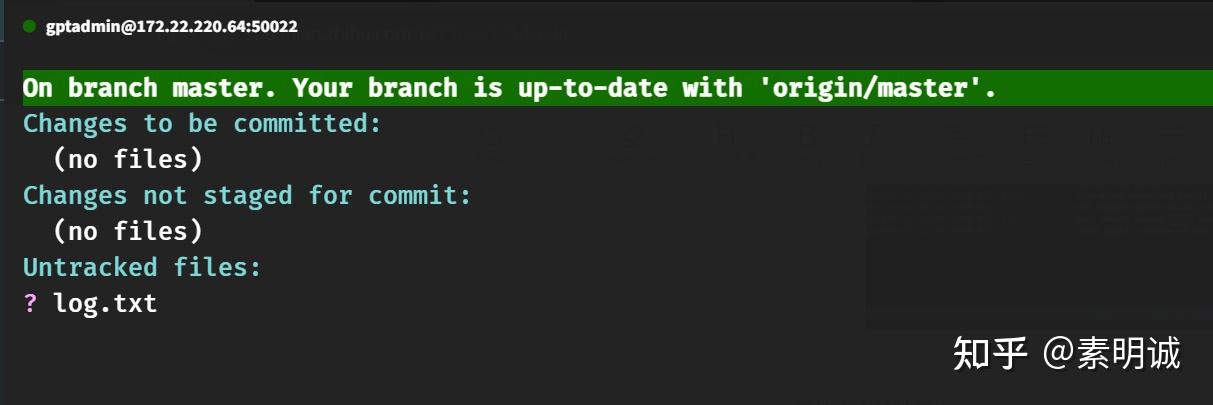 ## 进阶操作
## 进阶操作
搜索
- 在任何视图中按
/键启动搜索模式,输入搜索关键词后按Enter。 - 使用
n查找下一个匹配项,使用N查找上一个匹配项。
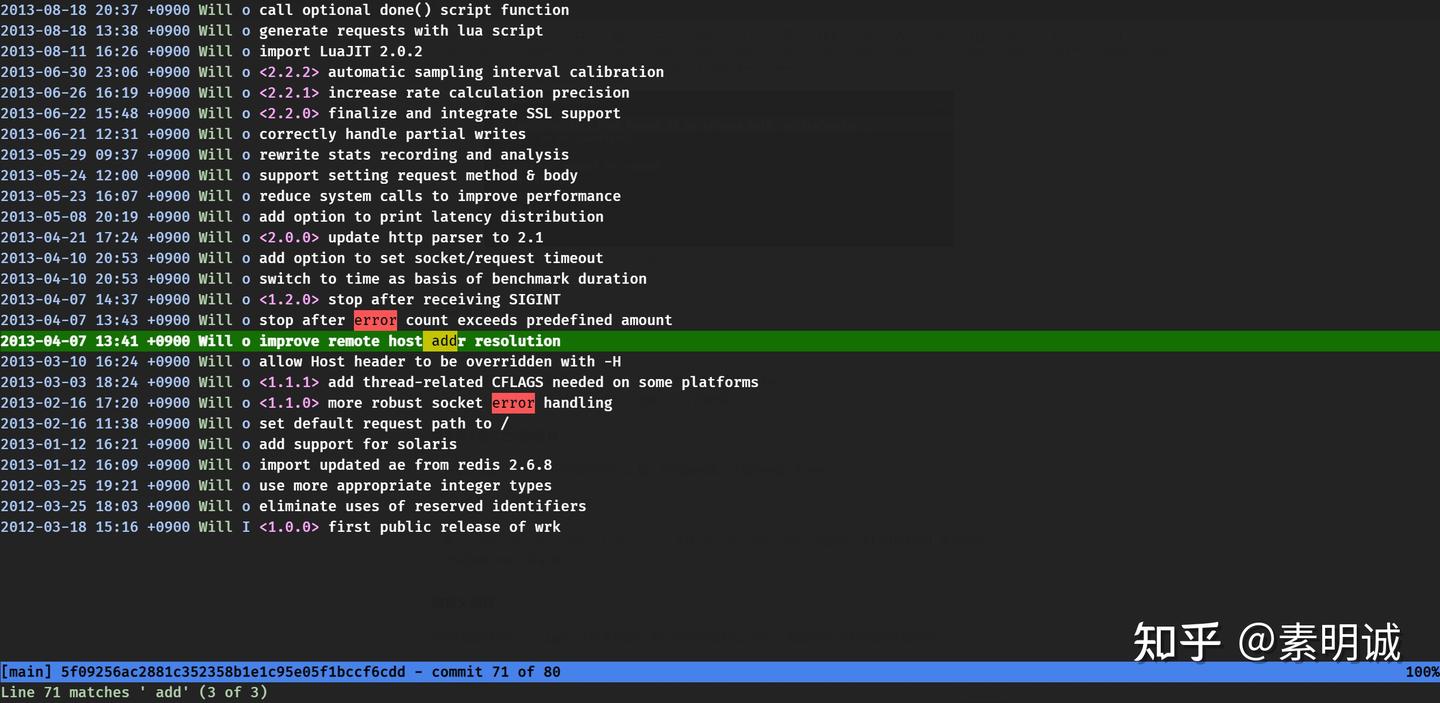
查看两个提交之间的差异
- 在历史视图中,选中一个提交后按
D键,然后选择第二个提交并按Enter。
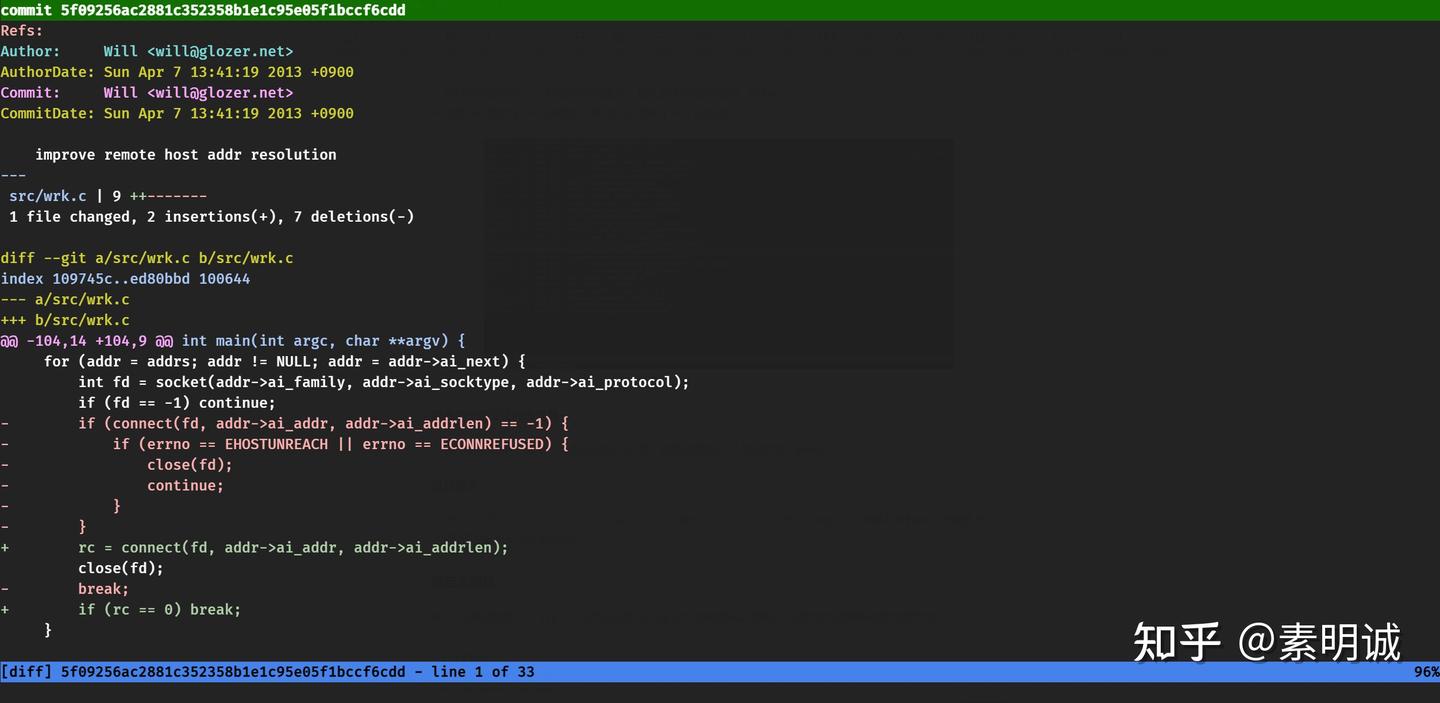
过滤提交
按 `` 键进入命令模式,然后可以输入类似于 Git 命令的过滤器,例如 tig @ -- README.md 查看涉及 README.md 文件的提交。
自定义配置
你可以通过修改 ~/.tigrc 文件来自定义 Tig 的行为和样式。例如,添加自定义颜色或改变键绑定。
# 设置颜色
set main-author-color yellow
set main-date-color green
# 更改键绑定
bind main h select